Prometheus
Prometheus(普罗米��修斯)是一个最初在 SoundCloud 上构建的监控系统。 自 2012 年成为社区开源项目,拥有非常活跃的开发人员和用户社区。为强调开源及独立维护,Prometheus 于 2016 年加入云原生云计算基金会(CNCF),成为继 Kubernetes 之后的第二个托管项目。
Grafana 是一个开源的度量分析与可视化套件。纯 Javascript 开发的前端工具,通过访问库(如 InfluxDB),展示自定义报表、显示图表等。Grafana 支持许多不同的数据源。每个数据源都有一个特定的查询编辑器,该编辑器定制的特性和功能是公开的特定数据来源。而 Prometheus 正好是其支持的数据源之一。
本篇介绍了 Midway 如何接入 Grafana + Prometheus。
接入效果如下:
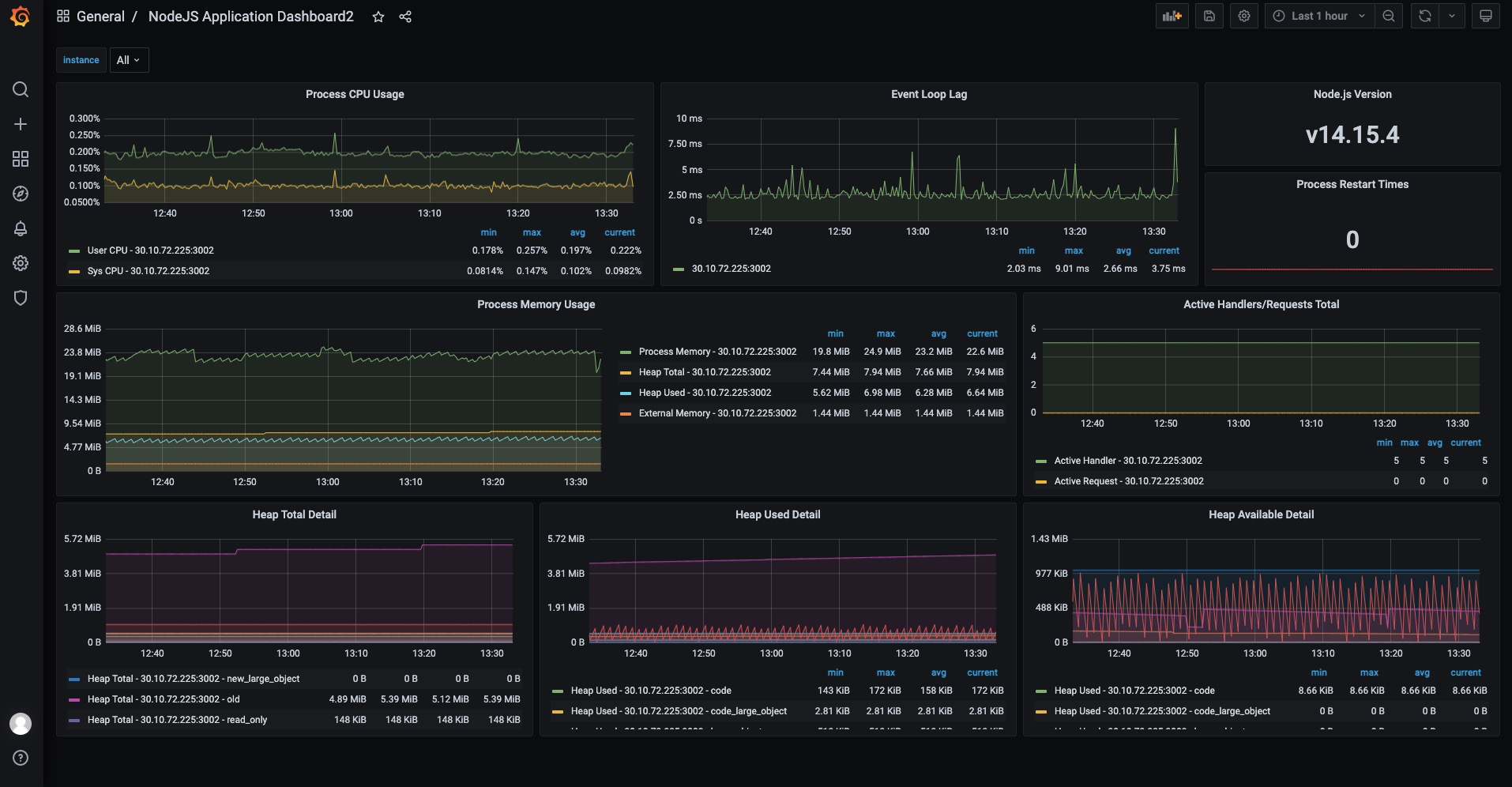
安装依赖
首先安装 Midway 提供的指标监控组件:
$ npm install @midwayjs/prometheus@3 --save
或者在 package.json 中增加如下依赖后,重新安装。
{
"dependencies": {
"@midwayjs/prometheus": "^3.0.0",
// ...
},
"devDependencies": {
// ...
}
}
引入组件
在 configuration.ts 中,引入这个组件:
// src/configuration.ts
import { Configuration } from '@midwayjs/core';
import * as prometheus from '@midwayjs/prometheus'; // 导入模块
import { join } from 'path';
@Configuration({
imports: [
// ...
prometheus
],
importConfigs: [join(__dirname, 'config')],
})
export class MainConfiguration {}
启动我们的应用,此时访问的时候多了一个 ${host}:${port}/metrics 。
Prometheus 基于 HTTP 获取监控数据,请包含 web/koa/express 其中任一组件。
访问接口,返回如下,里面的内容是当前的指标。
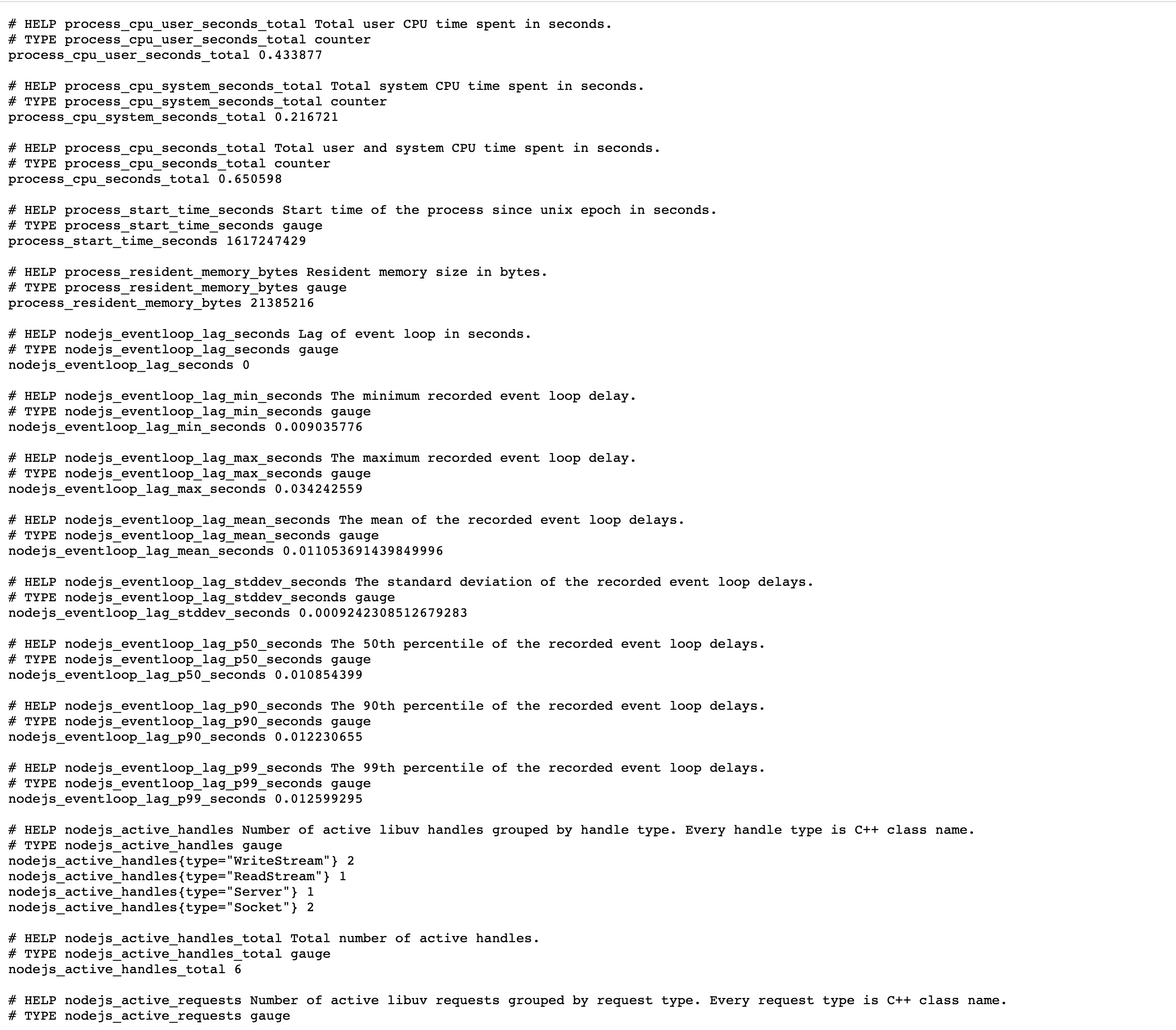
其他配置
指标组件也提供了相关的配置,方便开发者进行配置。
可以在 config.default.ts 中,修改 prometheus 的配置。
// src/config/config.default
export default {
// ...
prometheus: {
labels: {
APP_NAME: 'demo_project',
},
},
}
更多的配置,我们可以查看定义进行配置。
通过配置,我们例如可以归类哪些 node 是同一个应用,因为我们部署的时候,node 程序是分布式的。例如上面我们加了 APP_NAME,用来区分不同的应用,这样在监控指标中,我们可以区分不同的应用。
数据采集
我们前面在 Midway 中引入的组件主要是在 Node 中加了指标模块。接下来我们需要让 Prometheus 来采集我们的指标数据。
如果开发者所在部门已经有 Prometheus+grafana 了,则只需将应用的指标地址上报给 PE 或者通过接口上报即可。此处我们假设大家没有 Prometheus+grafana,然后按照下面描述进行操作。
搭建 Prometheus
此处我们通过 docker-compose 来搭建 Prometheus, docker-compose.yml 文件如下:
version: '2.2'
services:
tapi:
logging:
driver: 'json-file'
options:
max-size: '50m'
image: prom/prometheus
restart: always
volumes:
- ./prometheus_data:/prometheus_data:rw
- ./prometheus.yml:/etc/prometheus/prometheus.yml
- ./targets.json:/etc/prometheus/targets.json
command:
- '--storage.tsdb.path=/prometheus_data'
- '--config.file=/etc/prometheus/prometheus.yml'
- '--storage.tsdb.retention=10d'
- '--web.enable-lifecycle'
ports:
- '9090:9090'
prometheus.yml 文件如下:
global:
scrape_interval: 15s # Set the scrape interval to every 15 seconds. Default is every 1 minute.
evaluation_interval: 15s # Evaluate rules every 15 seconds. The default is every 1 minute.
scrape_configs:
- job_name: 'node'
file_sd_configs:
- refresh_interval: 1m
files:
- '/etc/prometheus/targets.json'
- job_name: 'prometheus'
static_configs:
- targets: ['localhost:9090']
然后采集的 targets.json 如下:下面文件里面 ${ip} 替换为 Node.js 应用所在服务器的 ip 地址。
[
{
"targets": ["${ip}:7001"],
"labels": {
"env": "prod",
"job": "api"
}
}
]
然后我们启动 docker-compose.yml 文件,
$ docker-compose up
至此,Prometheus 已经会去拉取我们 Node 应用程序的指标数据了。
如果想要更新 target 怎么做: 修改了这个 targets.json 文件后,通过 prometheus 的 reload 方法进行热加载。 方法如下:
$ curl -X POST http://${prometheus的ip}:9090/-/reload
然后我们可以查看 prometheus 的页面也可以确认是否生效,界面地址:
http://${prometheus的ip}:9090/classic/targets
接下来就是如何展示这些采集到的数据了。
数据展示
我们可以借助 Grafana 来展示我们的数据。
此处我们简单通过 Docker 来搭建一下 Grafana:
$ docker run -d --name=grafana -p 3000:3000 grafana/grafana
也可以将 grafana 和 prometheus 放在一起使用 docker-compose 统一管理。
将 grafana 添加到 docker-compose.yml, 示例如下:
version: '2.2'
services:
tapi:
logging:
driver: 'json-file'
options:
max-size: '50m'
image: prom/prometheus
restart: always
volumes:
- ./prometheus_data:/prometheus_data:rw # prometheus Data mapping directory
- ./prometheus.yml:/etc/prometheus/prometheus.yml # prometheus Configuration mapping file
- ./targets.json:/etc/prometheus/targets.json
command:
- '--storage.tsdb.path=/prometheus_data'
- '--config.file=/etc/prometheus/prometheus.yml'
- '--storage.tsdb.retention=10d'
- '--web.enable-lifecycle'
ports:
- '9090:9090'
grafana:
image: grafana/grafana
container_name: "grafana0"
ports:
- "3000:3000"
restart: always
volumes:
- "./grafana_data:/var/lib/grafana" # grafana data mapping directory
- "./grafana_log:/var/log/grafana" # grafana log mapping directory
重启 docker-compose.yml 文件
docker-compose restart

完成以上任意一种, 然后我们访问 127.0.0.1:3000,默认账号密码:admin:admin。
访问后效果如下:
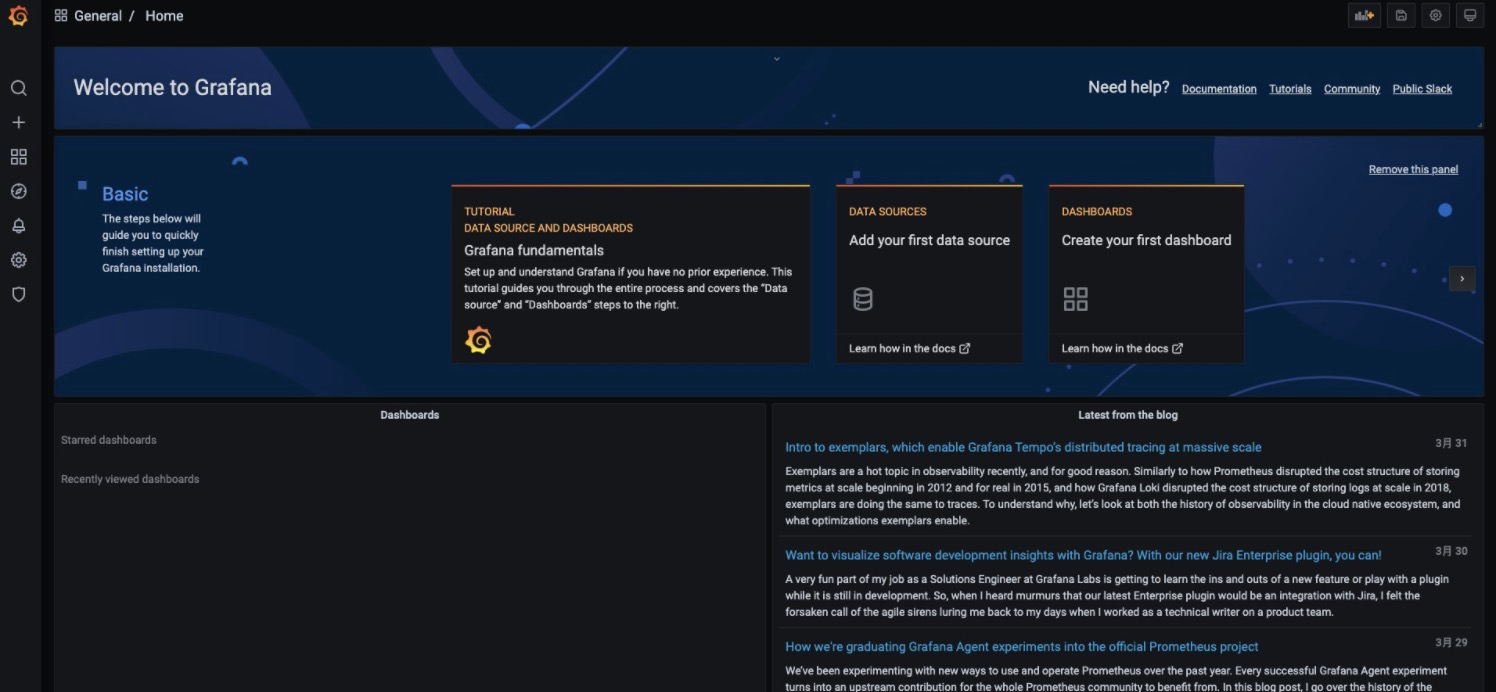
然后我们让 Grafana 接入我们的 Prometheus 数据源:
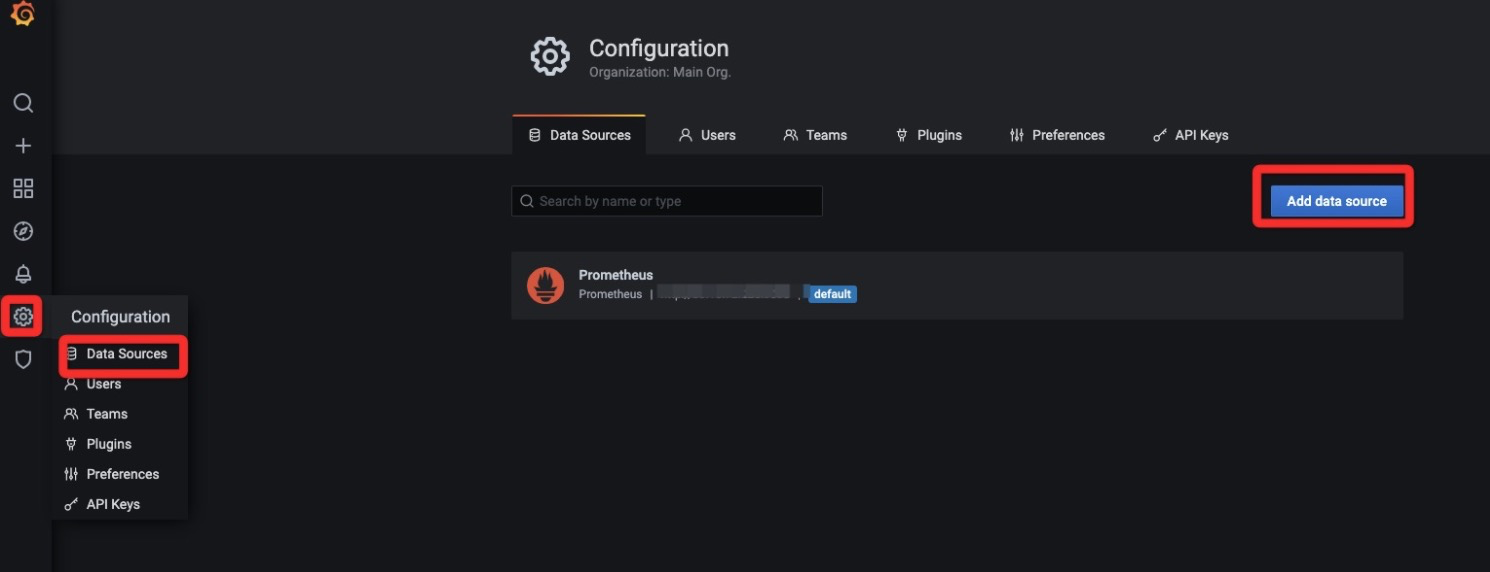
然后我们点击 Grafana 添加图表:
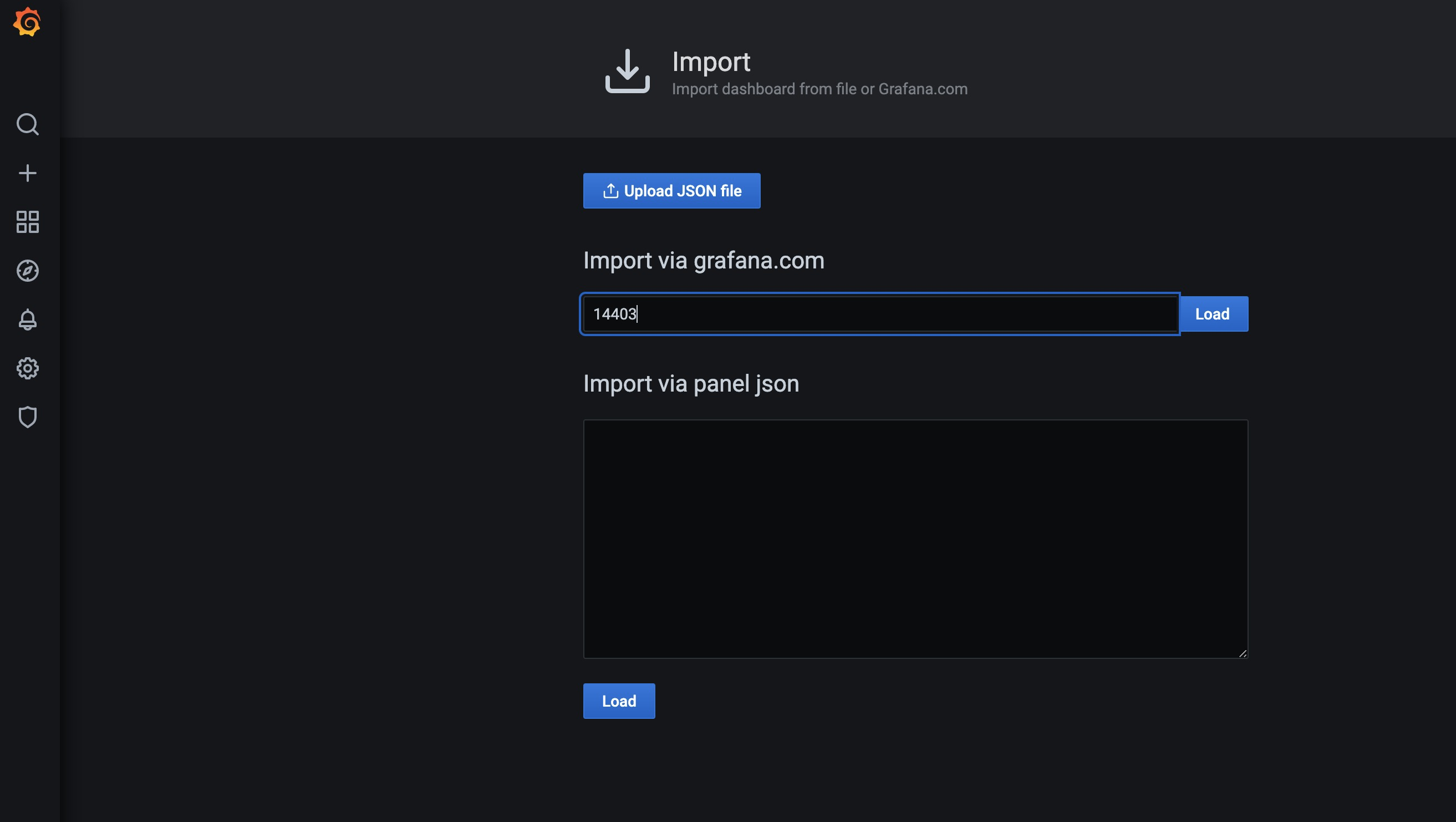
这边 ID 选择 14403,然后点击 load,然后点击下一步,然后点击 import 后,就能看到我们刚刚接入的效果了。
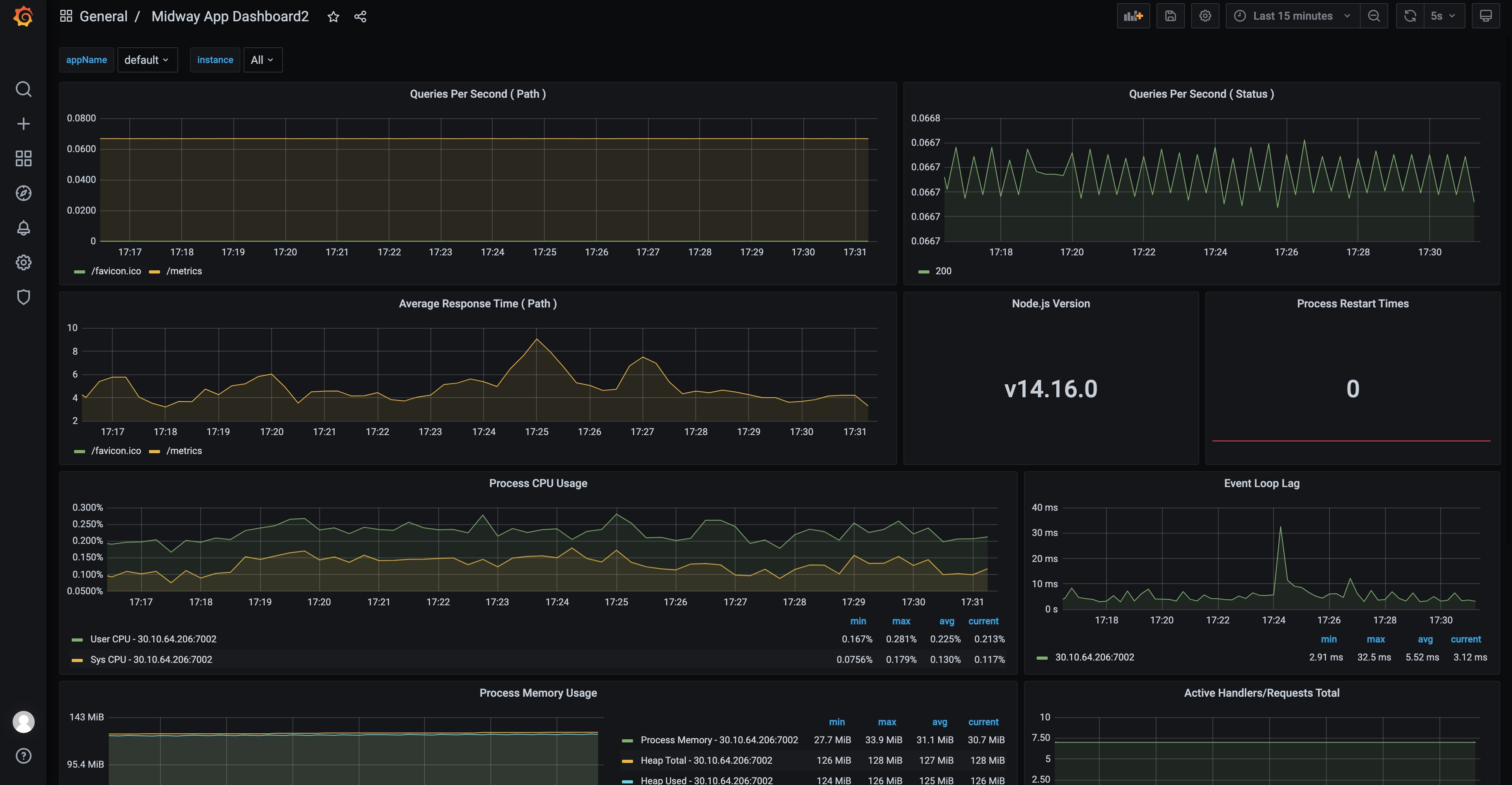
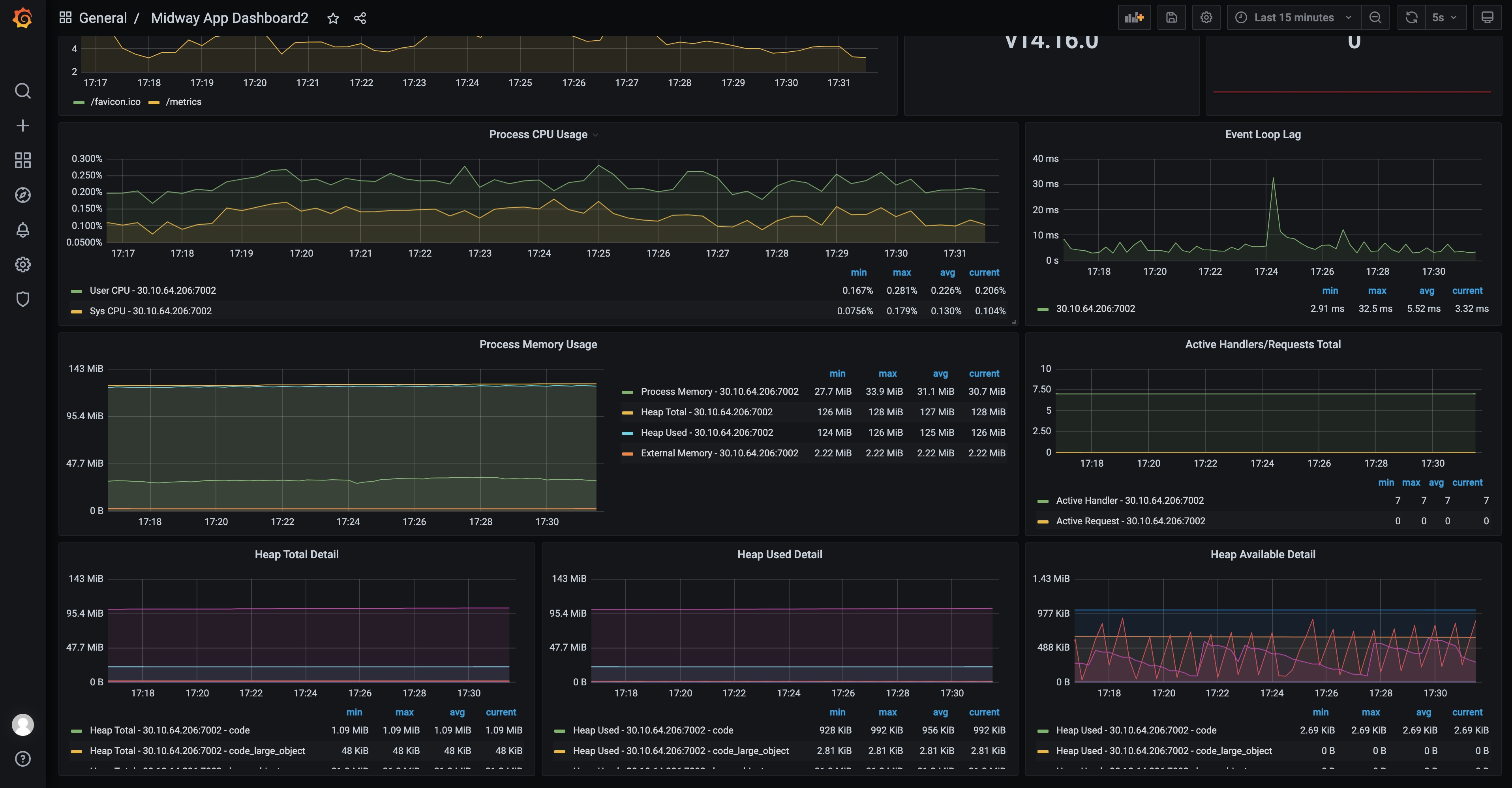
这样开发者可以运维自己的 Node 程序了,例如,是否最近引入了一个 NPM 包导致了什么内存泄漏的情况,是否最近有应用重启的情况了。
当然还能支持其他的自定义操作。
Socket-io 场景
使用方法:
$ npm install @midwayjs/prometheus-socket-io@3 --save
使用方法:
import { Configuration } from '@midwayjs/core';
import { join } from 'path';
import * as prometheus from '@midwayjs/prometheus';
import * as prometheusSocketIo from '@midwayjs/prometheus-socket-io';
@Configuration({
imports: [prometheus, prometheusSocketIo],
importConfigs: [join(__dirname, './config')],
})
export class MainConfiguration {}
然后在/metrics 这边就能看到 socket-io 的数据了。
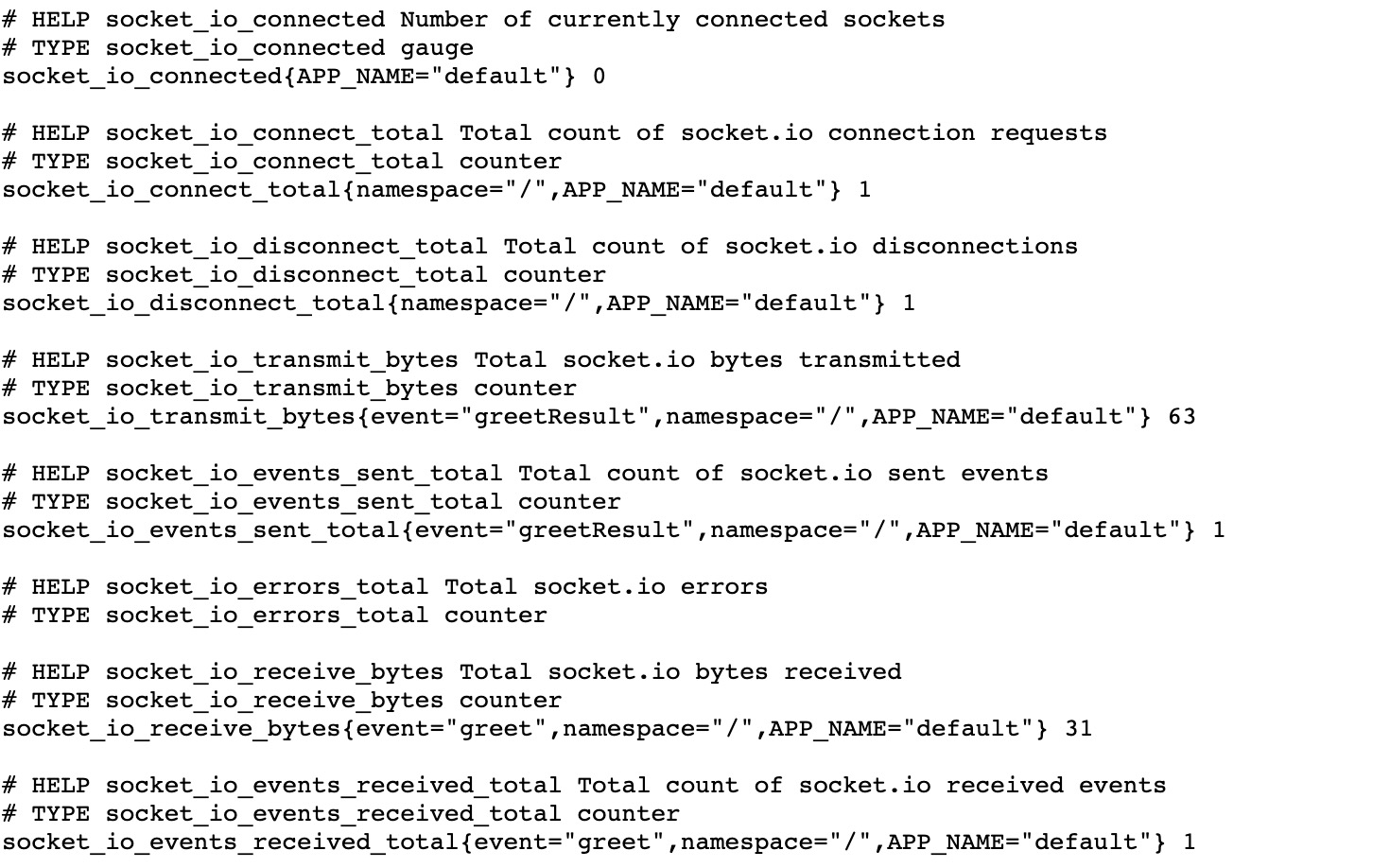
一共新增 8 个指标。 后续会提供 Grafana 的模版 ID 给大家使用。
功能介绍
- 根据 appName 进行分类
- 查看不同 path 的 qps 情况
- 查看不同 status 的分布情况
- 查询不同 path 的 rt 情况
- 进程的 CPU 使用情况
- 进程的内存使用情况
- 堆栈情况
- Event Loop
- 等